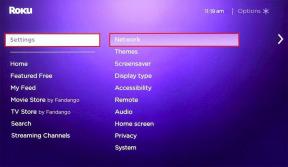Cara Mengatur Pengingat Obat di Apple Health
Bermacam Macam / / July 19, 2022
Jika Anda sering lupa minum obat tepat waktu, pengingat pengobatan baru Apple Health mungkin cocok untuk Anda. Dengan pembaruan iOS 16, Apple mengumumkan add-on Kesehatan Apple baru yang membantu Anda menjadwalkan semua obat untuk melacaknya di satu tempat. Inilah cara Anda dapat mengatur pengingat obat di Apple Health.

Apakah Anda minum satu atau lima obat resep, catat apa yang Anda minum dan kapan itu penting. Apple Health juga dapat membantu Anda mengingat kapan Anda meminum dosis terakhir dan kapan waktunya untuk dosis berikutnya. Meskipun ada banyak aplikasi pengingat obat pihak ketiga, ini adalah pertama kalinya Apple mengintegrasikan hal yang sama ke dalam aplikasi Kesehatan.
Atur Pengingat Obat
Anda dapat menggunakan kamera ponsel atau mencari secara manual untuk menambahkan obat. Begini caranya.
Langkah 1: Buka app Apple Health di iPhone Anda.

Langkah 2: Pindah ke tab 'Jelajahi'.

Langkah 3: Pilih menu Obat.

Langkah 4: Ketuk 'Tambah Obat.'

Langkah 5: Masukkan nama obat dan tekan 'Berikutnya.'
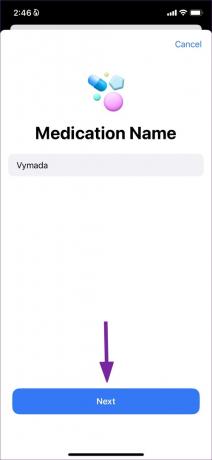
Langkah 6: Pilih jenis obat (kapsul, tablet, cair, topikal, krim, dll.) dan ketuk 'Berikutnya.'

Langkah 7: Tambahkan kekuatan obat. Anda dapat menambahkannya dalam mg, mcg, g, ml, atau % dan ketuk 'Berikutnya.'

Langkah 8: Atur frekuensi dan waktu dalam sehari untuk menerima pemberitahuan untuk minum obat Anda.

Untuk mengatur frekuensi, Anda memiliki tiga opsi untuk dipilih.
- Secara berkala
- Pada hari-hari tertentu dalam seminggu
- Sesuai kebutuhan
Anda juga dapat menambahkan beberapa interval sehari untuk minum obat.
Langkah 9: Jika Anda telah memilih jenis tablet, Apple Health akan meminta Anda untuk memilih bentuknya. Anda dapat melewati langkah ini jika Anda mau.
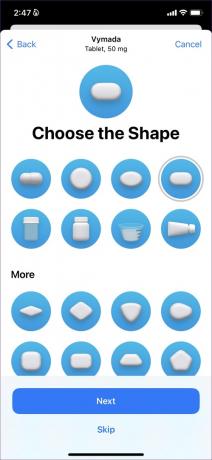
Langkah 10: Pilih warna tablet dari menu berikut. Anda juga dapat menyesuaikan latar belakang ikon.

Langkah 11: Tinjau nama obat, frekuensi, dan jadwal, dan tambahkan detail opsional lainnya.
Itu dia. Apple akan menambahkan obat ke akun Anda. Anda dapat mengulangi langkah yang sama di atas dan menambahkan lebih banyak obat ke akun Anda. Apple Health cukup cerdas untuk memperingatkan Anda tentang obat-obatan yang menyebabkan efek samping. Terkadang, meminum obat tertentu bersama-sama dapat menjadi bumerang. Saat Anda menambahkan obat baru, Anda akan menerima peringatan jika ada interaksi kritis. Anda dapat menggunakan aplikasi Kesehatan untuk meninjau interaksi penting, serius, dan sedang.
Catat Asupan Obat
Anda akan menerima peringatan dari minum obat pada waktu yang ditentukan. Ketuk lama pemberitahuan dan catat semua sebagai diambil, dilewati, atau minta Apple Health untuk mengingatkan dalam sepuluh menit. Anda dapat mencatat hal yang sama dari aplikasi Apple Health.
Langkah 1: Luncurkan aplikasi Apple Health di iPhone Anda.

Langkah 2: Buka tab Obat.

Langkah 3: Pilih obat Anda. Ketuk 'Log' dari menu berikut.

Tambahkan Obat di Ringkasan Kesehatan Apple
Jika Anda sering perlu memeriksa obat di Apple Health, Anda harus menambahkannya ke tab Ringkasan. Begini caranya.
Langkah 1: Buka aplikasi Apple Health di iPhone.

Langkah 2: Tab Ringkasan menampilkan semua aktivitas favorit Anda. Ketuk Sunting.

Langkah 3: Pindah ke tab 'Semua'. Gulir ke Obat dan tekan ikon bintang di sampingnya.
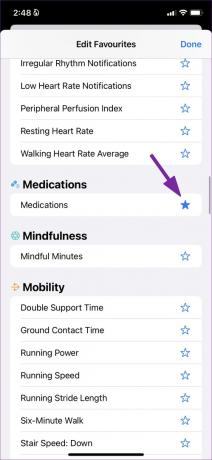
Langkah 4: Ketuk 'Selesai' di sudut kanan atas.
Obat-obatan akan muncul di bawah menu favorit.
Ekspor Daftar Obat sebagai PDF
Anda dapat dengan mudah mengekspor daftar obat Anda sebagai PDF dan membaginya dengan teman dan keluarga. Ikuti langkah-langkah di bawah ini.
Langkah 1: Luncurkan aplikasi Apple Health di iPhone Anda.

Langkah 2: Buka menu Obat. Gulir dan pilih 'Ekspor Daftar Obat PDF.'

Langkah 3: Periksa nama Anda, tanggal lahir, usia, dan nama obat saat ini, jenis, dan asupan.

Langkah 4: Tekan tombol bagikan di sudut kanan atas dan bagikan dokumen PDF melalui lembar berbagi iOS.
Obat Arsip
Anda tidak dapat sepenuhnya menghapus obat apa pun dari daftar. Namun, Anda dapat mengarsipkan obat-obatan yang tidak lagi Anda perlukan.
Langkah 1: Buka tab Obat di Apple Health (lihat langkah-langkah di atas).
Langkah 2: Pilih tombol 'Edit' di samping obat Anda.

Langkah 3: Ketuk tombol arsip dan hapus dari daftar.

Bagaimana dengan Data Obat Anda?
Apple menyatakan bahwa ketika iPhone Anda dikunci dengan Touch ID atau ID Wajah, sistem secara otomatis mengenkripsi data kesehatan Anda (termasuk ID Medis Anda). Sejak 2FA (otentikasi dua faktor) diaktifkan untuk akun Apple Anda, bahkan Apple tidak dapat membaca data kesehatan dan aktivitas yang disinkronkan ke iCloud.
Minum Obat Anda Tepat Waktu
Aplikasi Apple Health baru dengan add-on obat sangat penting bagi mereka yang menginginkan pemberitahuan dan petunjuk untuk minum obat tepat waktu. Juga, Anda tidak perlu bergantung pada aplikasi pihak ketiga untuk mendapatkan pengingat. Aplikasi ini juga menawarkan konten pendidikan untuk memberikan lebih banyak konteks tentang obat yang Anda minum. Anda dapat memeriksa untuk apa obat itu digunakan, cara kerjanya, dan potensi efek sampingnya untuk didiskusikan dengan dokter Anda atau ahli kesehatan bersertifikat.
Terakhir diperbarui pada 19 Juli 2022
Artikel di atas mungkin berisi tautan afiliasi yang membantu mendukung Guiding Tech. Namun, itu tidak mempengaruhi integritas editorial kami. Konten tetap tidak bias dan otentik.

Ditulis oleh
Parth sebelumnya bekerja di EOTO.tech yang meliput berita teknologi. Dia saat ini bekerja lepas di Guiding Tech menulis tentang perbandingan aplikasi, tutorial, tip dan trik perangkat lunak dan menyelam jauh ke dalam platform iOS, Android, macOS, dan Windows.